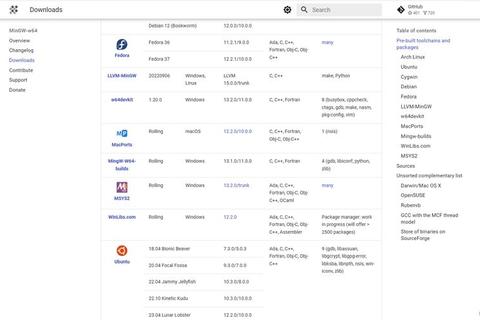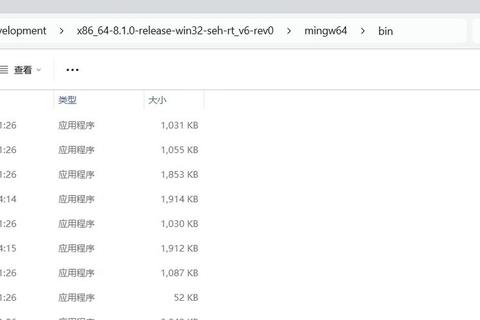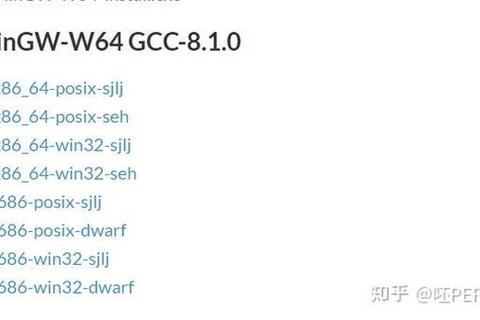MinGW(Minimalist GNU for Windows)是一个用于 Windows 平台的开发工具集,它提供了一组 GNU 工具和库,可以用于编译和构建本地的 Windows 应用程序。MinGW 的目标是在 Windows 环境下提供类似于 Unix/Linux 环境下的开发工具,使开发者能够轻松地在 Windows 上编写和编译 C、C++ 等程序。
功能和特点
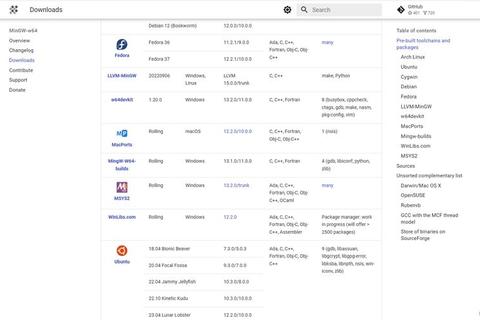
功能
编译环境:提供了在 Windows 上编译原生 Windows 应用程序的能力,无需依赖第三方 C 运行时库。
GCC 支持:包含了 GCC(GNU Compiler Collection),支持多种编程语言,包括 C、C++、Fortran 等。
跨平台:与 GNU 工具链兼容,可以在 Windows、Linux、Mac OS X 等多个操作系统上运行。
特点
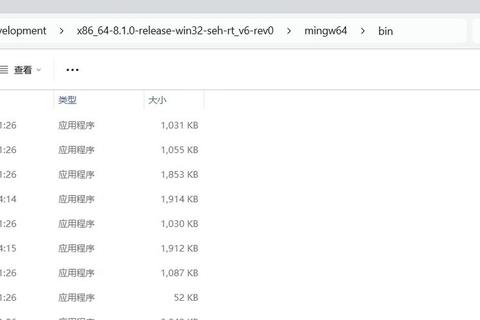
免费和开源:MinGW 是开源且免费的,用户可以免费下载和使用。
易于集成:可以与 Visual Studio、Code::Blocks、Eclipse 等集成开发环境无缝集成。
轻量级:提供了一个轻量级的开发环境,适合在 Windows 上进行 C 和 C++ 开发。
安装步骤
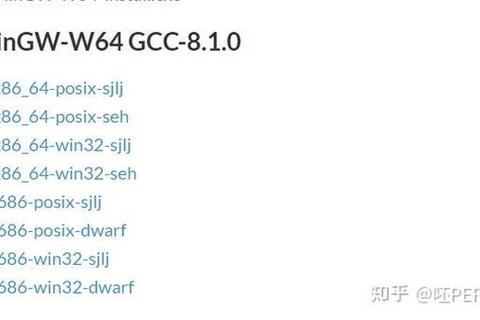
1. 下载 MinGW:访问 MinGW 官方网站或 MinGW-w64 的 SourceForge 页面下载适合您操作系统和需求的 MinGW 版本。
2. 安装 MinGW:
运行下载的安装程序,按照提示完成安装。
在安装过程中,可以选择安装目录以及需要安装的组件,如 gcc、g++、gdb 等。
3. 配置环境变量:
右键点击“计算机”或“此电脑”,选择“属性”。
点击“高级系统设置”,然后在“系统属性”对话框中点击“环境变量”按钮。
在“系统变量”部分,找到“Path”变量,点击“编辑”。
在“编辑环境变量”对话框中,点击“新建”,然后添加 MinGW 的 bin 目录路径(如 C:MinGWbin)。
点击“确定”保存修改。
4. 验证安装:
打开命令行窗口(如 cmd 或 PowerShell),输入以下命令测试配置是否成功:
gcc version
g++ version
如果显示 MinGW 的版本信息,则表示配置成功。
使用说明
1. 编译 C/C++ 程序:
使用文本编辑器编写 C/C++ 源代码文件(例如,`main.cpp`)。
打开命令行窗口,导航到源代码文件所在的目录。
使用以下命令编译源代码:
gcc main.c -o main
g++ main.cpp -o main
编译成功后,会生成一个可执行文件(例如,`main.exe`),可以直接在命令行中运行:
main.exe
2. 使用 GNU 工具:
MinGW 提供了一系列 GNU 开发工具,如 `make`、`gawk`、`bison` 等。可以在命令行中直接使用这些工具进行项目的编译、链接、打包等操作。
相关应用
MinGW 可以用于多种应用场景,包括但不限于:
软件开发:开发 Windows 应用程序,包括桌面应用、游戏、服务器软件等。
学习实践:作为学习 C、C++ 等编程语言的实践平台。
旧程序移植:将旧的 Windows 程序进行编译和移植,使其在新的 Windows 版本上运行。
编译 MEX 文件和 MATLAB 接口:可以使用 MinGW-w64 编译器来编译 MEX 文件、MATLAB 的 C++ 库接口以及独立的 C/C++ 或 Fortran MATLAB 引擎和 MAT 文件应用程序。
与同类软件的对比
| 特性 | MinGW | Cygwin | MSYS2 |
| 目的 | 开发 Windows 应用 | 移植 Linux 应用到 Windows | 提供本地构建环境 |
| 编译结果 | 原生 Windows 程序 | 依赖 Cygwin 库的程序 | 原生 Windows 程序 |
| 包管理 | 无(需手动安装) | 使用 apt 或 setup.exe | 使用 Pacman |
| 与 Linux 兼容性 | 部分兼容 | 高度兼容 | 高度兼容 |
| 支持架构 | 32 位和 64 位 | 32 位和 64 位 | 32 位和 64 位 |
| 开源协议 | GPL | GPL | GPL |
| 适用场景 | 开发 Windows 应用 | 移植 Linux 应用 | 构建 Windows 程序 |
MinGW 是一个功能强大的开发工具集,适用于在 Windows 环境下开发原生应用程序。它的跨平台特性、免费开源的优势以及与其他开发工具的良好集成性,使其成为许多开发者的首选。您应该对 MinGW 的功能、特点、安装步骤、使用说明、相关应用以及与同类软件的对比有了较为全面的了解。